近年、情報発信の方法は大きく変わり、YouTubeやSNSが主流となりつつあります。
企業におけるビジネスプロモーションはもちろん、YouTubeやTikTokで個人の動画配信する人も増えていますね。
より人々の興味を惹きつける動画配信のために必要になるのが、動画編集のスキル。
しかし、動画編集のソフトやツールはたくさんあり、複雑な操作が必要なものも…。
初めて動画編集に挑戦する人は、どれを選ぶべきか悩むことも多いでしょう。
「Filmora(フィモーラ)」は、誰でも簡単にプロレベルの動画が作成できるツール。
そこで今回は、Filmoraの評判や初心者にもおすすめの理由を徹底解説していきます。
この記事を読むことで、Filmoraを使うメリットや利用すべき人が分かりますよ。
Filmoraとは?

Filmoraは、Wondershare社が展開するシンプルな操作でハイクオリティな動画を作成できる動画編集ソフトです。
1000万以上のストックメディアアセットやビデオエフェクトを保有し、プロレベルの動画作成をサポートします。
動画コンテンツのクオリティをさらに高めてくれるのが、優れたAI機能。
現行の最新バージョンはFilmora 13で、2023年11月にリリースされたばかりです。
Filmora 13は動画編集を初めて行う人でも容易に扱える、オールインワン動画編集ソフトと言えます。
Filmora13の3つの魅力
Filmora13の魅力には、以下の3つが挙げられます。
高いAI機能やあらゆるプラットフォームで使用できることが、Filmora13の強みです。
優れたAI機能
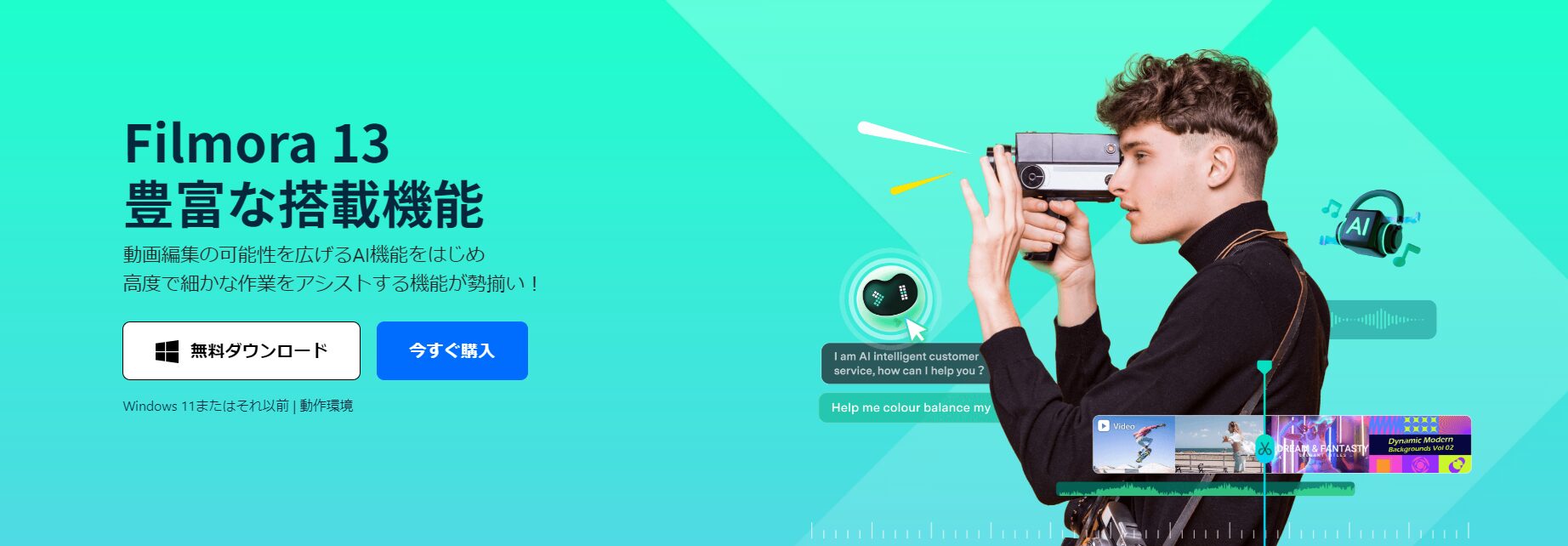
Filmora13の魅力のひとつが、優れたAI機能。
AIアシスタントやテキスト編集など、よりクオリティの高い動画を作成するためにAIがサポートします。
動画編集初心者がつまづきやすいポイントをフォローできるので、効率的な動画編集が可能です。
AI機能については後ほど詳しく解説するので、気になる方はチェックしてくださいね。
豊富なテンプレートやエフェクト
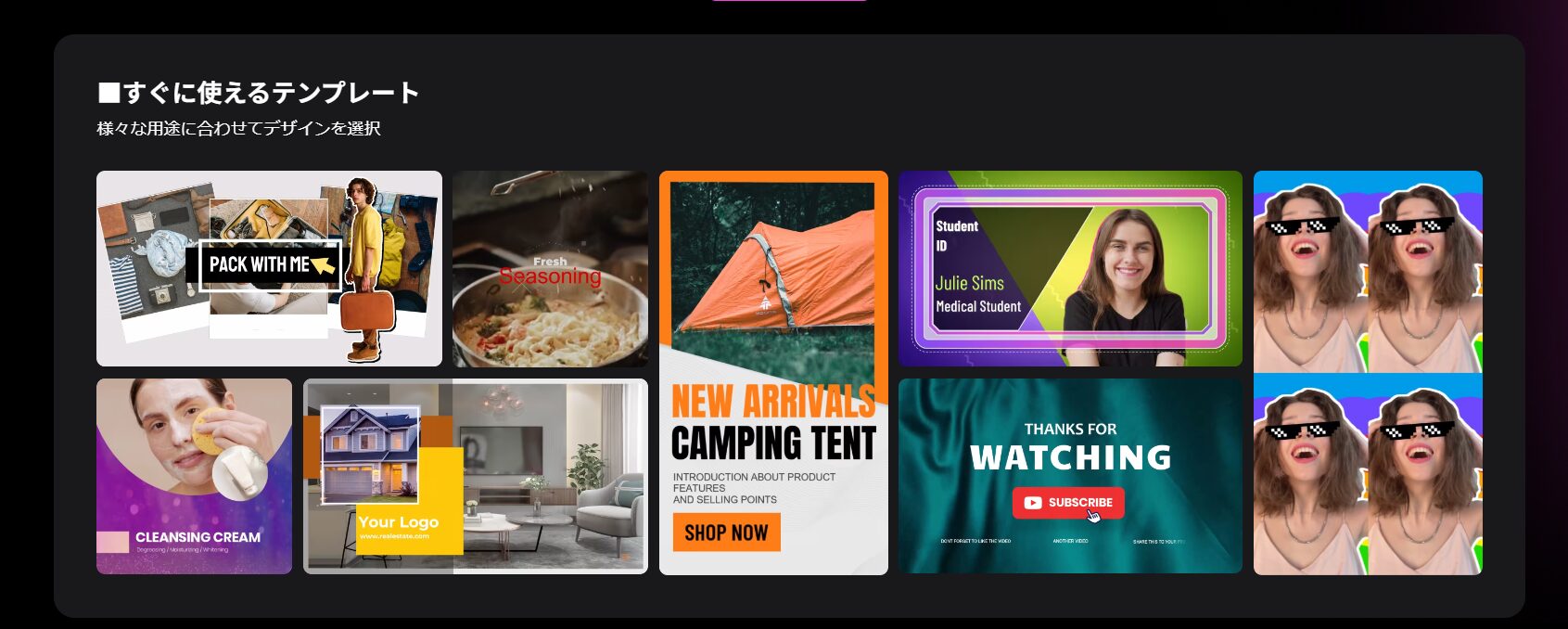
テンプレートやエフェクトなど豊富な素材が充実しているのも、Filmoraの魅力。
Filmoraには、以下のような素材が準備されています。
- 1000以上のテンプレート
- タイトル
- エフェクト
- ステッカー
- ストック
- オーディオ
さらに充実した素材を求めるなら「クリエイティブアセット」の購入もおすすめ。
クリエイティブアセットはFilmora本体のライセンスとは別途で購入する必要がありますが、1万以上のテンプレートなどが使用できます。
あらゆるプラットフォームで使用可能
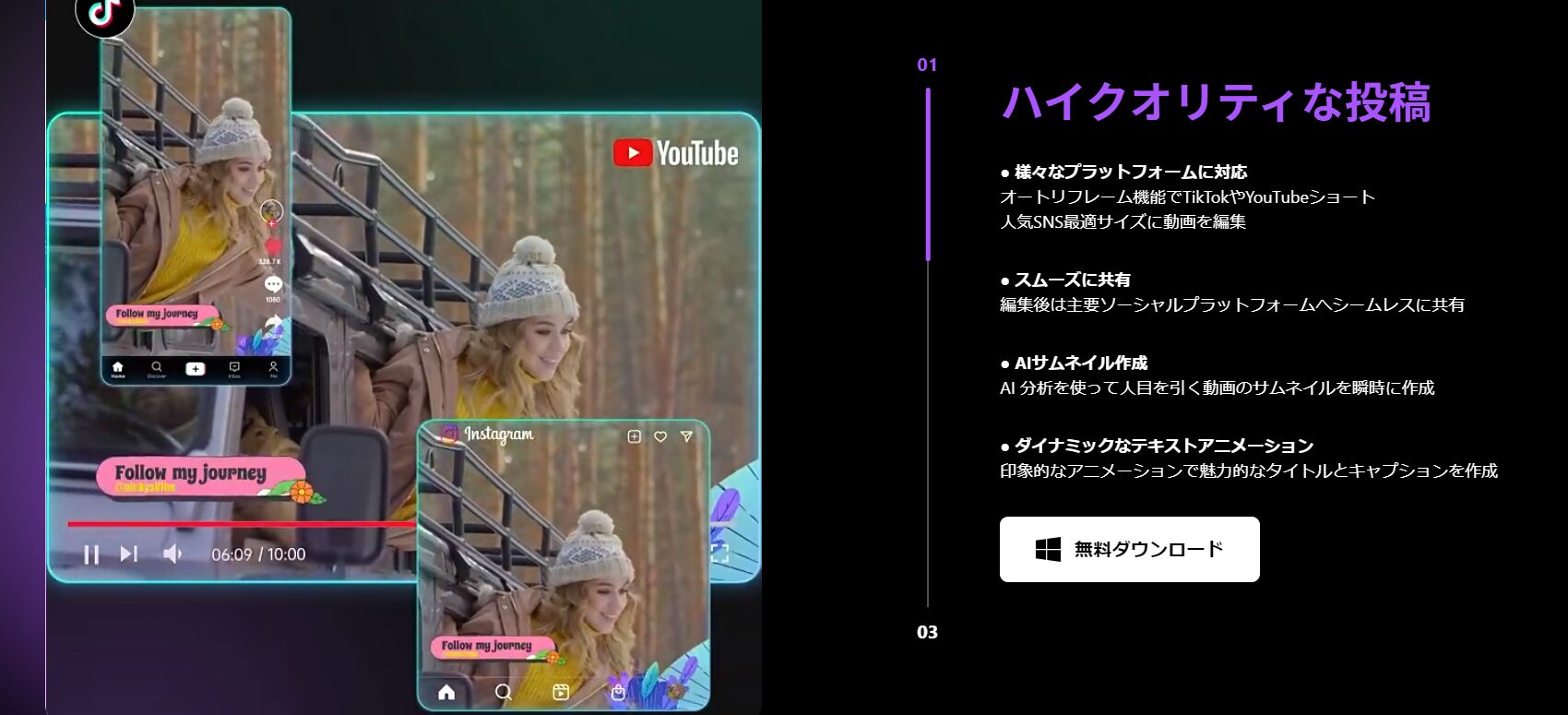
さまざまなプラットフォームで使用できることも、Filmoraの魅力のひとつ。
Filmoraを使用できるデバイス等は以下の通りです。
- デスクトップ
- モバイル
- オンライン
PCはもちろんタブレットやスマホでも使えるので、場所を問わずに動画を編集できます。
クラウドストレージを利用すれば、作成途中の動画を仲間と共有し、作業を進めることも可能ですよ。
バージョン13のAI機能
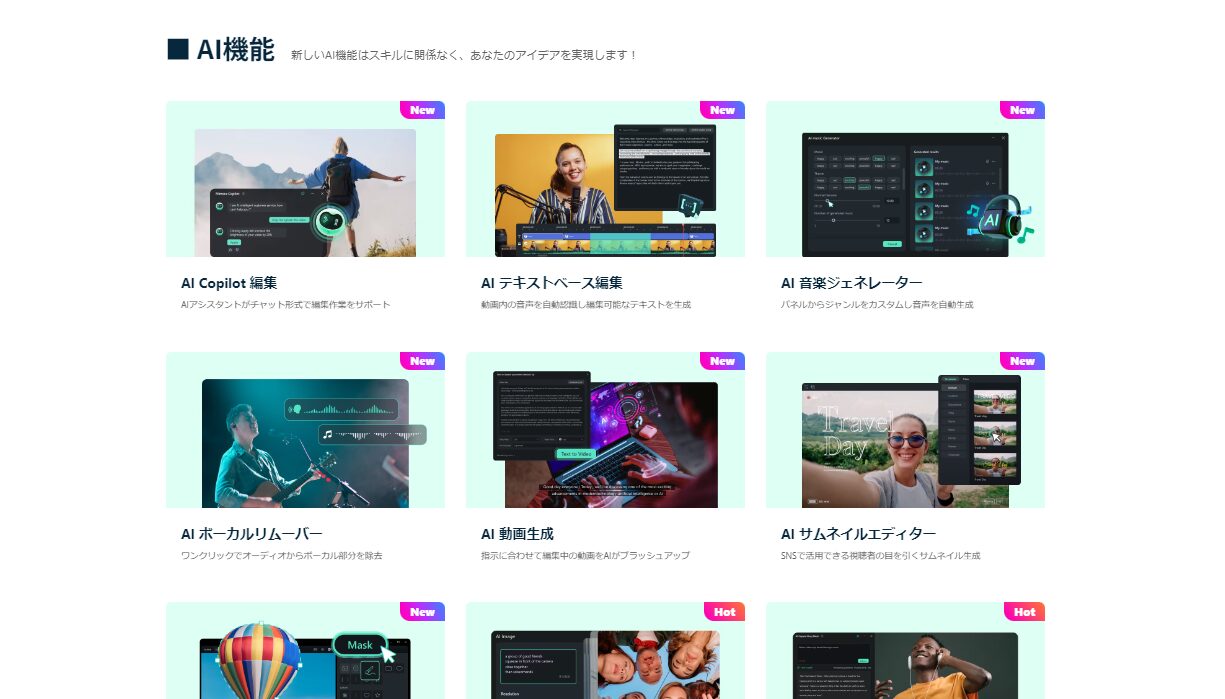
Filmora13に新たに搭載されたAI機能には、以下が挙げられます。
AIアシスタントによるアドバイスや音声編集にも特化したAI機能があるのも特徴です。
上記の5つのAI機能は、Filmora13に限定されています。13以前のバージョンでは利用できないため注意してください。
AI Copilot 編集
FilmoraのAI Copilot 編集機能では、AIアシスタントに編集の相談ができます。
操作画面を起動すると別ウィンドウでFilmora Copilot(フィモーラコパイロット)が出現し、チャット形式で質問を受け付け。
1日50回まで無料で質問や依頼を受け付けてくれます。
AIが動画を分析し、ニーズに合った提案をしてくれるので、初心者で悩みがちなことも相談しながらすすめていけるでしょう。
AIテキストベース編集
AIテキストベース編集では、動画内の音声をテキストに変換できる機能。
正確な音声からテキストへの変換で、短時間にテロップや字幕が挿入できます。
さまざまな言語に対応しているので、世界に向けたコンテンツの作成も可能。
作成したテキストはフォントやサイズ、出現のタイミングを調整でき、オリジナリティの高いテキストが作れます。
AI音楽ジェネレーター
AI音楽ジェネレーターは求める音楽スタイルに応じて背景音楽を作れる機能。
作成した動画を分析し、数秒ほどで互換性のある音楽を作ることができます。
できあがったBGMはカットなどの編集もできるため、より自分好みの曲ができるでしょう。
ロイヤルティフリーの音楽を探しまわる必要がないので、音楽編集にかける時間を大幅に削減可能です。
生成される音楽は使用者の動画専用のものとなるため、他のユーザーと被らない独自性の高い音楽が手に入るでしょう。
AIサムネイルエディター
Filmoraでは、AIサムネイルエディターでカンタンにサムネイルが生成できるのも特徴です。
動画の中から自動的にベストショット3枚を解析し、保存してくれます。
配色やフォントなども豊富な要素から選択できるので、あなた好みのデザインのサムネイルが作れるでしょう。
58種類のテンプレートがあり、数分ほどでカスタマイズされたサムネイルを作れます。
AIスマートマスク
高度なスキルの必要なく背景を自動的に除去できるのが、FilmoraのAIスマートマスクです。
AIでオブジェクトを分析することで人物や被写体を素早く認識し、手早く切り離すことが可能です。
被写体をなぞるだけで複雑な形状や細かい部分もキレイに分離できるので、手作業よりもはるかに早くキレイに作業が完了。
人物や被写体へのエフェクトや色補正もスムーズに行えるため、より対象を際立たせた動画を作成できます。
Filmora13の便利機能
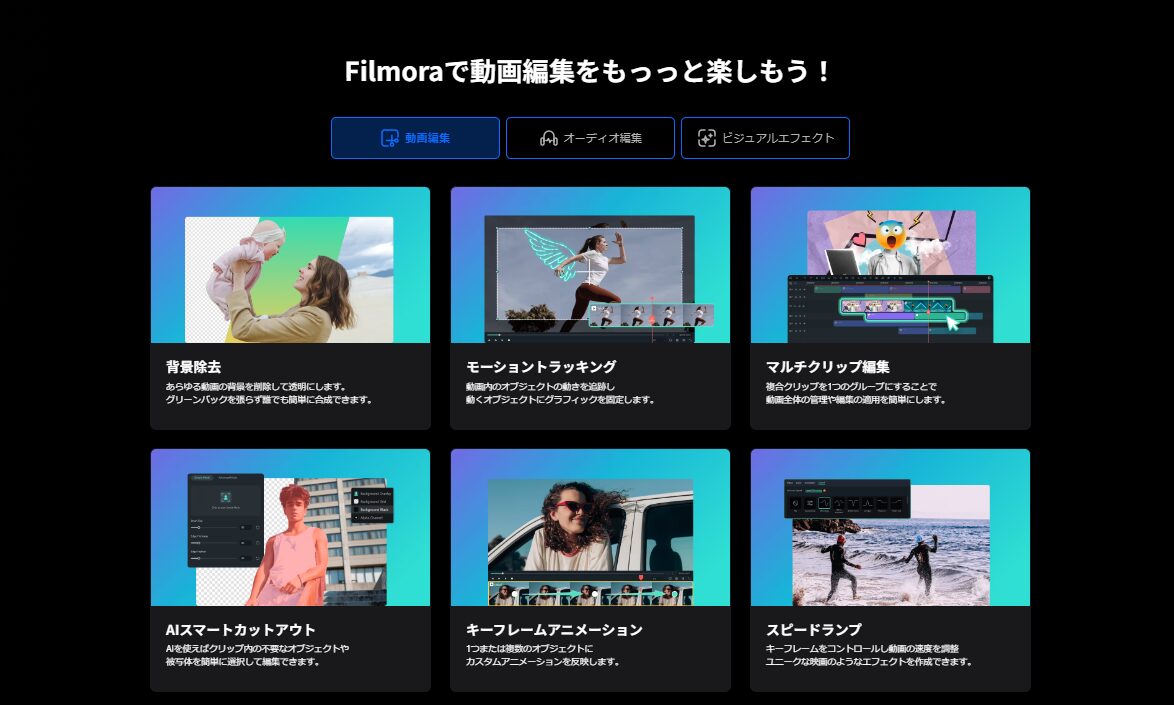
Filmora13には、AI機能以外にも以下のような豊富な便利機能があります。
上記の5つはFilmora13の機能のほんの一部です。
定期的なバージョンアップで日々ユーザーの使い勝手を向上させていることも、Filmoraの魅力と言えます。
サブシーケンス(複合クリップ)
サブシーケンスでは、2つ以上の異なるクリップを1つに統合できます。
タイムラインに統合したいクリップを挿入するだけで、カンタンにサブシーケンスを作成可能。
作成されたクリップは編集やエフェクトなどの調整もできます。
多くのクリップが占領しているタイムラインをスッキリ整理できると、作業効率も上がりますね。
高速プレビュー
Filmora13では、キーボードのショートカットキーだけで動画の再生速度を変更できます。
操作できるショートカットキーは、以下の通りです。
- Jキー・・・逆再生
- Kキー・・・一時停止
- Lキー・・・早送り、もしくは再生速度を上げる
1つのキー操作だけで一時停止や早送りができると、作業効率が格段に上がります。
作成途中の動画の確認や完成後の確認の作業も、ストレスなくスムーズになるでしょう。
画面録画
Filmora13では、画面録画+PCのWebカメラの同時収録が可能です。
録画画面は解像度や大きさの調整のほか、細かな設定もできるのでユーザーの好みの録画画像ができます。
PC画面とWebカメラを同時に録画できるので、ゲーム実況や研修動画の作成などにも便利ですね。
プロビデオスコープ
Filmora13のプロビデオスコープでは、以下の4種類のビデオスコープが提供されています。
- パレード
- 波形
- ベクトルスコープ
- ヒストグラム
前バージョンではヒストグラムのみでしたが、新たに3つのビデオスコープを追加。
3つの導入により、カラーバランスの調整が可能になりました。
異なる映像を繋ぎ合わせると起きがちな色彩のバラつきを抑えられるので、統一感のある動画を作れますね。
お気に入りマーク
よく使う素材やエフェクトをお気に入りとしてブックマークできます。
お気に入りマークは、以下のカテゴリで利用可能です。
- ステッカー
- フィルター
- エフェクト
使用頻度の高い素材をお気に入りに入れておくことで、動画編集をよりスムーズに行えますね。
Filmoraの口コミは?
ここでは、Filmoraを実際に使用した人の口コミを見ていきましょう。
良い評判、イマイチな評判など、さまざまな意見がありましたよ。
良い評価
セミナー動画の編集で利用しているが、機能が豊富なのと、エフェクト素材やオーディオの素材も多いのが良い。
操作方法の説明動画もあるので、編集作業もそれほど苦では無いと思う。
引用元:ITreview
説明がついているので動画編集の初心者でも簡単に編集がすることができました。
社内動画の編集が大変でしたが、このソフトを導入してさまざまな機能がついているのでスムーズに編集を行えています。
引用元:ITreview
・無料で使えるトランジションやエフェクトが豊富に揃っていて使い勝手が良い。
・音源の長さを調整できる「オーディオストレッチ」が便利。あと10秒BGMを延ばしたい時など、音源をドラッグするだけでAIがBGMを編集してくれる機能が便利。
引用元:ITreview
良い評判では、エフェクト素材の豊富さや直感的で使いやすい操作性が挙げられました。
特に会社の研修資料やプレゼンなどでクオリティの高い動画を作れた、というユーザーが多くいましたよ。
悪い評価
作成後に無料の場合Filmoraのロゴが真ん中にでかく表示されてしまうので右端等に表示するなどの改善をしていただきたいです。
引用元:ITreview
・有料アカウントだが、広告の表示が気になる
・動画のエクスポートに時間がかかる
・テロップのパターンが少ないことや、作成時の操作性が少し不便
引用元:ITreview
Mac OSだと、だいぶ前のアップデートから立ち上がらなくなったり過去ファイルを開けなくなったり、バグがひどかったので、
カスタマーサポートに何度も問い合わせたが、結局改善されなかったので、Macでも満足に使えるようにしてほしかった。引用元:ITreview
悪い評判には、広告がジャマという声やエクスポートに時間がかかるという声が。
バグがあったとの報告もあるため、購入前に無料版を利用して使用感を確かめておくと後悔するリスクを下げられます。
Filmora13がおすすめなひとは?
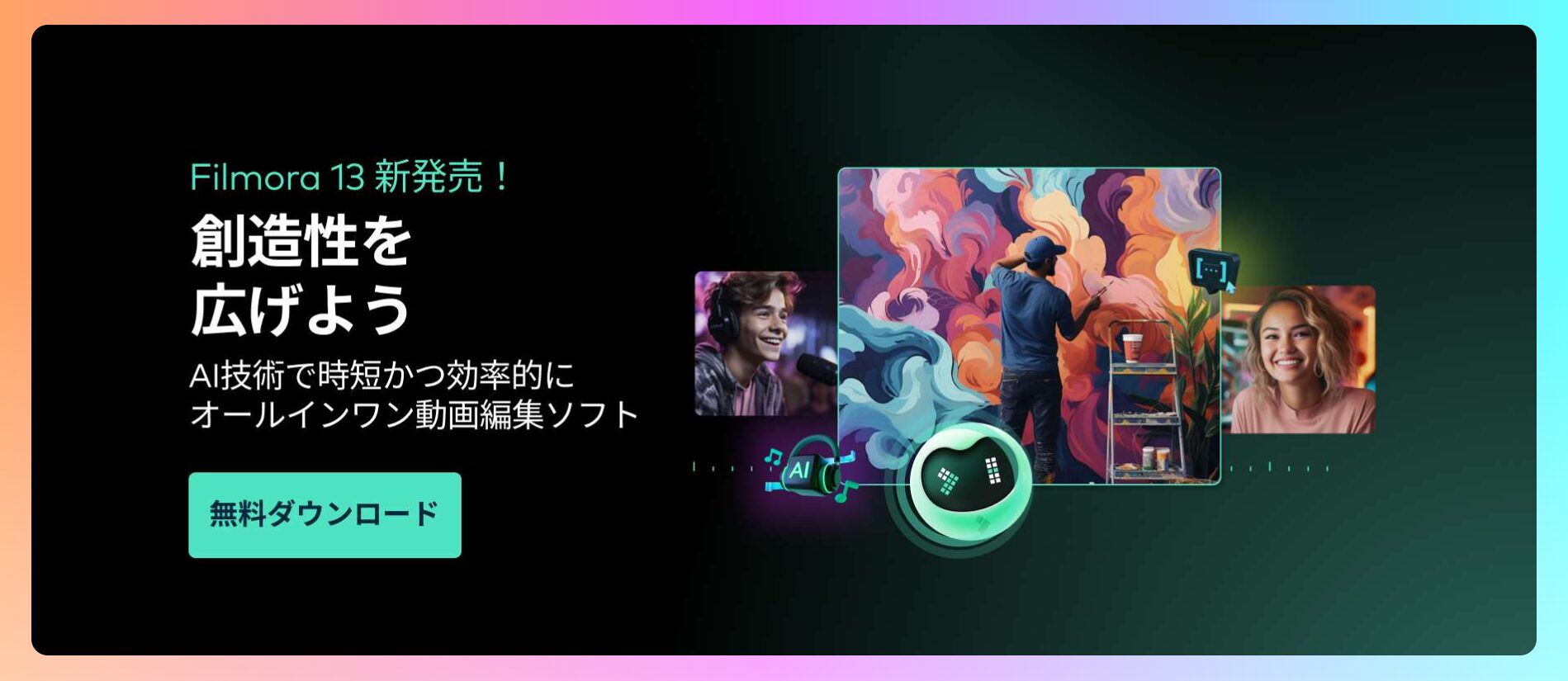
以下のような人には、Filmora 13がおすすめです。
- 動画を作りたいけど何から始めたらいいかわからない
- 初心者だけどプロ並みの動画編集をしたい
- SNSやプレゼンなどに利用できる目立つ動画を作成したい
- 自社で動画編集を活用してプロモーションしたい
AIアシスタントが動画編集の進め方やサポートをしてくれるFilmoraは、動画初心者には特におすすめ。
目立つ動画がカンタンに作れるので、SNSやプレゼンなど人目を惹きつける動画を作成したい人にも適しています。
テンプレートやステッカーも充実しているので、手軽に映える動画を作りたい人にFilmoraは良いでしょう。
Filmoraの料金プラン
Filmoraは無料で利用することができますが、有料プランへの契約でより快適に動画編集を行えます。
料金プランは、以下の4つです。
それぞれのプランについて、詳しく解説していきましょう。
【個人向けプラン】
| プラン | 無料体験版 | 1年間プラン | マルチプラット 1年間プラン | 永続ライセンス |
| 料金(税込) | ― | 6,980 円(税込) | 7,980円(税込) | 8,980 円(税込) |
| アップデート対応 | ― | 〇
バージョンアップに対応 |
〇
バージョンアップに対応 |
×
バージョンアップ非対応 |
| ウォーターマークの除去 | × | 〇 | すべて〇 | 〇 |
| AI画像生成
AIコピーライティング AI音楽ジェネレーター AI動画生成 |
AIクレジットを消費して使用 | 無制限 | 無制限 | 無制限 |
| AI クレジット | 100 クレジット | 制限なし AIクレジット |
制限なし AIクレジット |
2000 クレジット |
個人向けプランには、以下の3つのプランがあります。
- 1年間プラン
- マルチプラット1年間プラン
- 永続ライセンス
1年間プラン・マルチプラット1年間プランは1年間の自動更新プランで、毎年支払いが発生します。
一方、永続ライセンスは一度料金を払えば1年を超えても利用が可能です。
ただし、永続ライセンスはバージョンアップに非対応のため、新しいバージョンが欲しい場合には都度購入しなければなりません※。
※13→13.1などナンバリングの変わらないマイナーアップデートは無料です
1年プランとマルチプラット1年間プランは、バージョンアップに対応しているので常に新しいソフトが利用できます。
【学生・教職員向け】
| プラン | マルチプラット 1年間プラン | 永続ライセンス |
| 料金(税込) | 9,979円 | 11,979円 |
| アップデート対応 | 〇バージョンアップに対応 | ×バージョンアップ非対応 |
| ウォーターマークの除去 | すべて〇 | 〇 |
学生・教職員向けのプランでは、マルチプラット1年プランと永続ライセンスの2つがあります。
個人向けプラン同様、永続ライセンスは1年を超えて使うことができますが、アップデートには非対応です。
学生・教職員向けプランは、個人向けプランよりも安価なのも魅力ですね。
法人向け
| プラン | 3ヶ月プラン | 永続ライセンス |
| 料金(税込) | 3,480円 | 14,900円 |
| ウォーターマークの除去 | 〇 | 〇 |
| 商用利用可 | 〇 | 〇 |
| マルチユーザーコントロール | 〇 | 〇 |
法人向けプランでは、商用利用、マルチユーザーコントロールが可能です。
マルチユーザーコントロールとは、一つのアカウントで複数のデバイスからアクセスし、使用できる事を示します。
一般的なユーチューバーは広告収入の有無にかかわらず、個人プランでOKです。
法人やブランドに属するYouTubeチャンネルの動画を作成する場合には、法人向けプランを購入しましょう。
【バンドル】
Filmoraとその他のソフトを抱き合わせたお得なプランもあります。
バンドルプランで提供されているのは、次の2つのソフトです。
| 1年間プラン | +DemoCreator (デモクリエイター) |
+UniConverter (ユニコンバータ) |
| 料金(税込) | 9,960円 | 12,360円 |
デモクリエイートは、シンプルで多機能な画面録画&動画編集&ライブ配信ソフト。
ユニコンバータは、高速・高品質・高機能な動画変換が行えます。
Filmoraで編集した動画をさらに活かしたい場合には、ぜひバンドルでの購入も検討してくださいね。
無料版と有料プランの違いは?
Filmoraの無料版と有料プランの大きな違いは、以下の2点です。
- AI機能の制限の有無
- 透かし(ウォーターマーク)の有無
Filmoraは無料でも高度な動画編集機能や豊富なエフェクトを利用できます。
そのため有料版と無料版で大きな機能の違いはなく、無料であっても画面録画機能や動画編集機能が無制限で利用可能です。
有料プランの最大のメリットは、動画ファイルに出力した時にWondershare社の透かし(ウォーターマーク)がなくなること。
また、有料のサブスクプランであれば、すべてのAI機能を制限なく利用できるのもポイントですね。
Filmora購入前の注意点
最後に、Filmoraを購入する際にチェックしておくべきポイントをお伝えします。
購入ページの「【7日間無料】Filmora Creative Assets(クリエイティブアセット) を無料プレゼント」ダイアログを確認!
公式サイトの料金プランの画面から購入に進むと、以下の赤枠のダイアログにチェックが入っています。
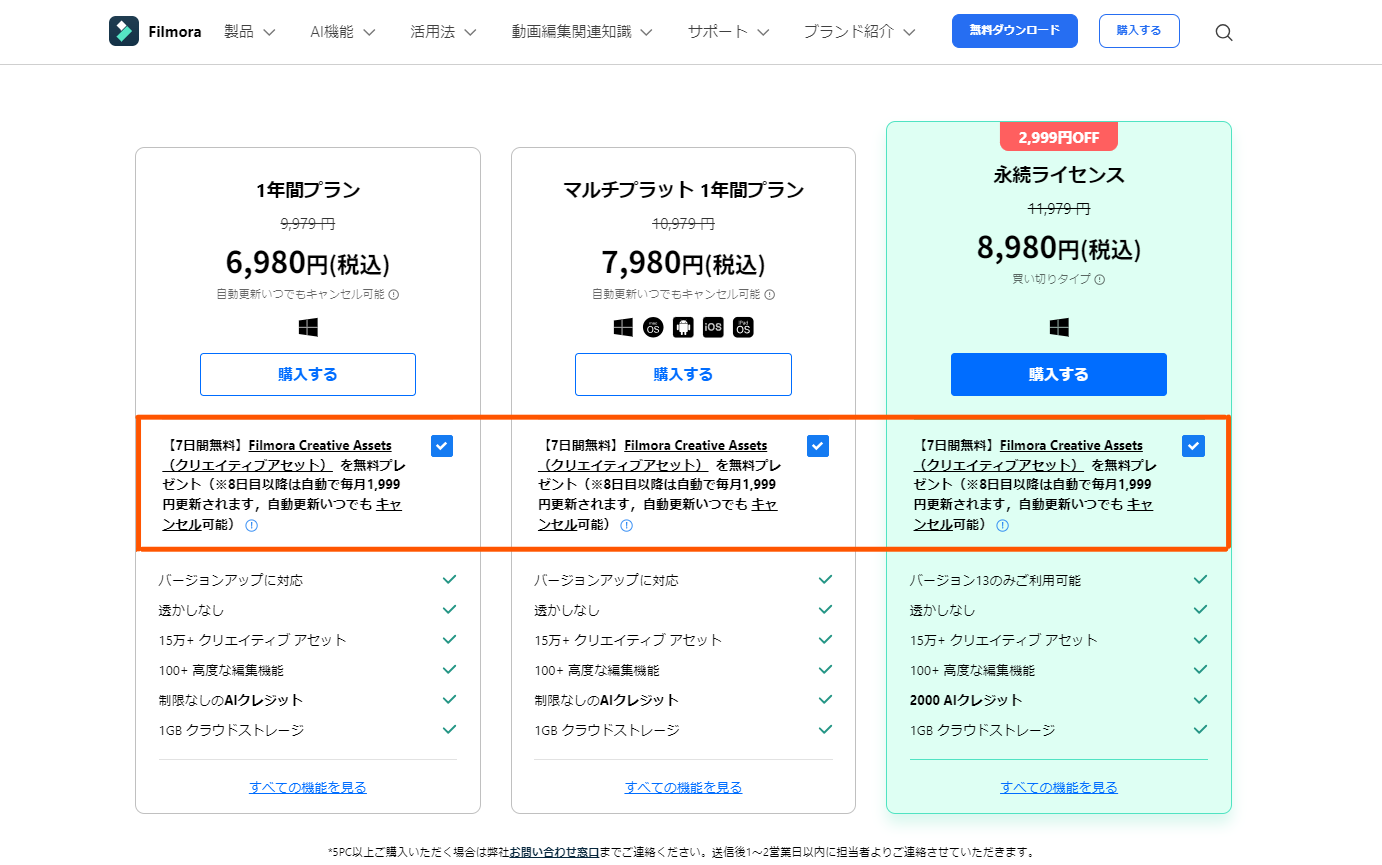
こちらのチェックを付けて購入に進んだ場合、7日目を超えると月額1,999円を請求されるため注意が必要です。
無料期間は1週間しかないため、不要だと感じたら早めに自動更新の停止の手続きを行いましょう。
最初から不要だと考える人は、購入時にチェックを外しておくと安心ですね。
まとめ
今回は、Filmora13の口コミや特徴、おすすめな人についてお伝えしました。
Filmoraは充実したAI機能が搭載された動画編集ソフトで、初心者でもプロレベルの動画編集が可能です。
なぞるだけで被写体を切り出せるAIスマートマスクなど、操作も直感的で扱いやすいこともポイント。
短時間で目を引く動画を作れるので、マーケティングやSNSなど幅広い活用が期待できます。
ぜひ、今回の記事を参考にして、あなたのビジネスや情報発信にFilmoraを役立ててくださいね。






コメント